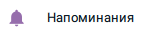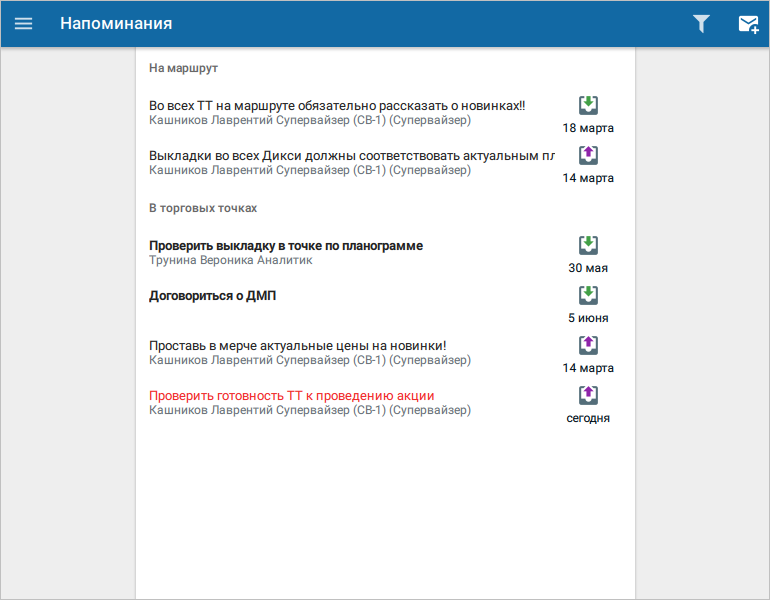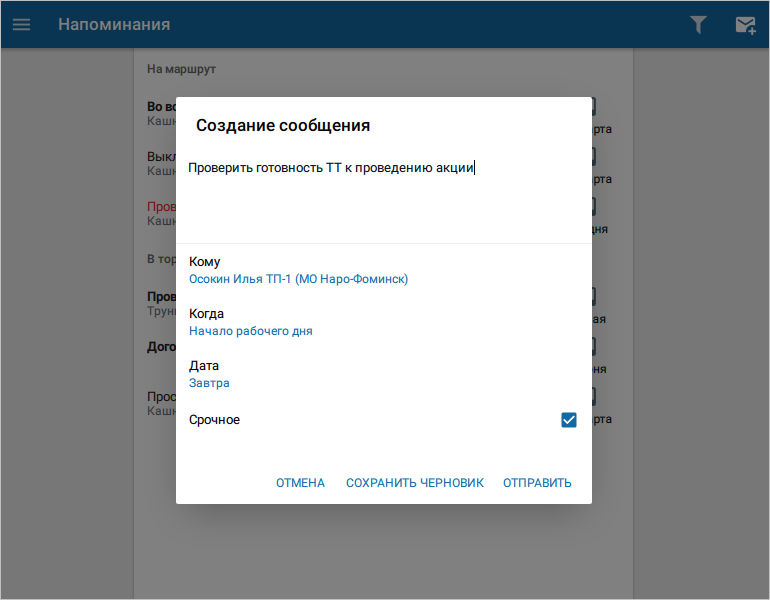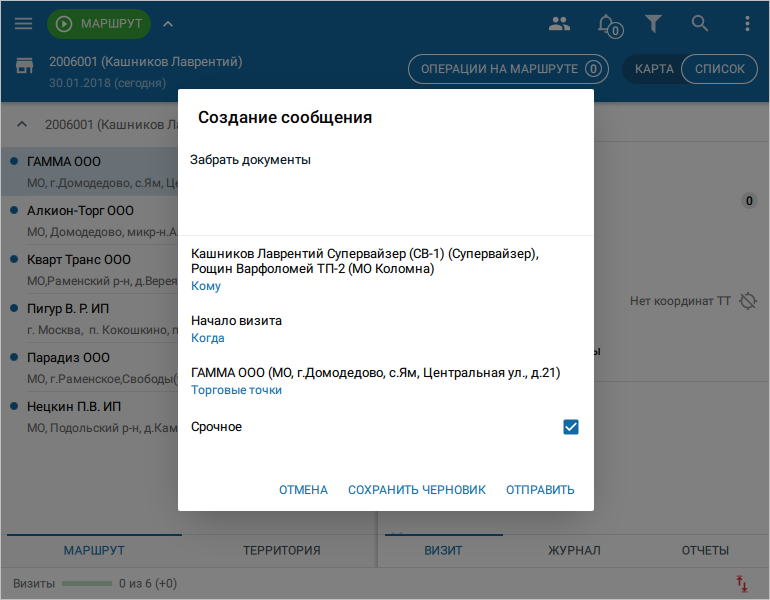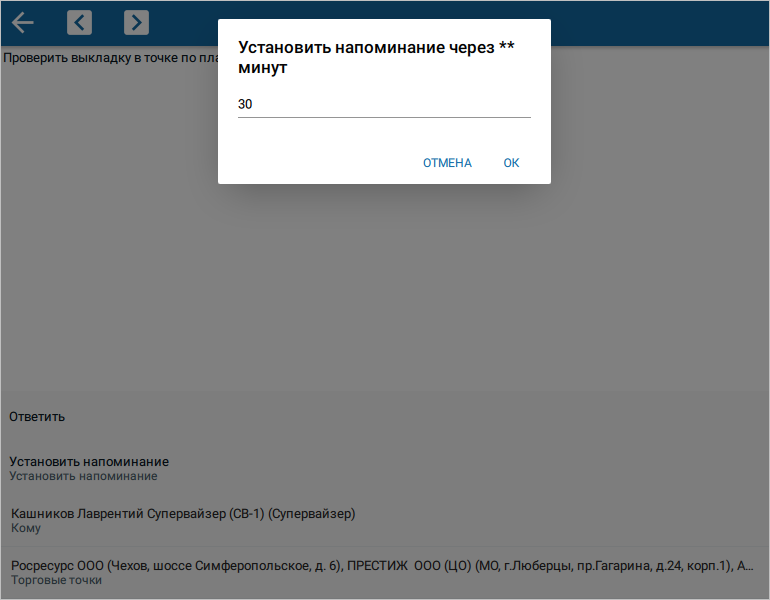table_of_content
О том, как работать с мобильным приложением ST Мобильная Торговля можно ознакомиться в разделе документации по Мобильной Торговле и в Памятке агенту.
Функционал напоминаний
В ST-Мобильная Торговля сотрудники могут отправлять и принимать текстовые сообщения (напоминания).
Торговые представители могут получать на свои мобильные устройства напоминания как из веб части ST-Mobi.com, так от мобильных супервайзеров.
Обмен напоминаниями выполняется при обмене данными в мобильных приложениях сотрудников.
Кому можно отправлять напоминания?
- Подчиненным сотрудникам, являющимся пользователями мобильного приложения ST Мобильная Торговля;
- Самому себе, чтобы не забыть что-то при следующем визите к клиенту.
От кого можно принимать напоминания?
- От пользователей ST-Mobi.com;
- От мобильного супервайзера;
- От самого себя.
Журнал напоминаний
Вызов диалоговой формы: >
В журнале напоминаний отображаются все принятые и отправленные напоминания, а также неотправленные черновики.
Напоминания бывают двух видов:
- На маршрут — отображаются во время работы на маршруте, при начале или завершении работы на маршруте.
- В торговых точках — отображаются при начале визита к клиенту.
У напоминания отображается текст, автор и дата его создания.
Срочные напоминания выделяются красным цветом.
Такие напоминания, назначенные на сотрудника, отображаются сразу же после получения, в каком месте программы не находился бы пользователь.
Непрочитанные сообщения выделяются полужирным шрифтом.
Если сообщения уже прочитано, но ему нужно вернуть статус «непрочитанное» (например, чтобы повторно отобразить его при завершении работы в торговой точке или на маршруте), нажмите на значок статуса, расположенный напротив нужного напоминания.
Текст сообщения при этом выделится полужирным шрифтом.
Все непрочитанные сообщения, назначенные на начало работы/визита, повторно отображаются при завершении работы в торговой точке / на маршруте.
Создание нового напоминания
- Нажмите . Откроется форма создания напоминания.
- В поле Сообщение введите текст сообщения.
- В поле Кому выберите получателей. По умолчанию, в качестве получателя отображается Личное.
Это значит, что напоминание будет отправлено самому себе. - В поле Когда выберите один из вариантов:
- Начало рабочего дня — напоминание отобразится при начале работы на маршруте или во время работы, если она уже начата (используется по умолчанию).
- Начало визита — напоминание отобразится при начале работы в выбранной торговой точке.
- Конец рабочего дня — напоминание отобразится при завершении работы на маршруте.
- Чтобы сообщение отобразилось сразу при получении, установите флаг Срочное.
- Чтобы отправить сообщение, нажмите Отправить. Чтобы сохранить сообщение, не отправляя его (например, чтобы закончить работу с ним позже), нажмите Сохранить черновик.
Личные сообщения после сохранения отображаются в списке сообщений как входящие.
Если при создании сообщения в качестве адресатов было указанно несколько пользователей, в том числе и текущий, то после сохранения будет создано два сообщения: личное — входящее, и для других пользователей — исходящее.
Создание напоминаний в контексте торговой точки
Вызов диалоговой формы: > Маршртут > Выбрать клиента > > Новое напоминание...
Создавать напоминания можно и с экрана работы с торговой точкой.
По умолчанию, создается личное напоминание на следующий визит в данную торговую точку, но это можно изменить при создании сообщения.
Создание напоминаний в контексте маршрута
Вызов диалоговой формы: > Маршртут > На маршруте > > Новое напоминание...
Напоминания на маршрут создаются так же, как напоминания в контексте торговых точек, только вместо выбора клиента нужно перейти на вкладку На маршруте.
В этом случае, по умолчанию, создается личное напоминание на начало следующего рабочего дня.
Повторный показ напоминаний
Полученное напоминание можно отложить на определенное время:
- Нажмите на название нужного напоминания. Откроется текст сообщения.
- Нажмите Установить напоминание. Откроется диалоговая форма.
- Укажите время, по истечении которого будет повторно показано напоминание.
- Нажмите ОК.
Список непрочитанных напоминаний также отображается при завершении визита или работы на маршруте.